基于Vue+ElementUI+vod-js-sdk-v6,完成腾讯云点播视频上传功能
最近做的一个项目,需要用到腾讯云点播的视频上传!!写一个尽可能详细的博客供各位参考,欢迎指正; ok,下面进入正题。
首先是需要用到的依赖:ElementUI、vod-js-sdk-v6、axios
npm i vod-js-sdk-v6 npm i axios
import vue from 'vue'
import { Upload, Progress } from 'element-ui'
vue.use(Upload)
vue.use(Progress)
我采用了ElementUI的手动上传组件,比之自动上传用户体验会更好一点
<template>
<div class="upload_video" id="upload_video">
<el-upload
class="upload-demo"
ref="upload"
action="#"
:http-request="uploadVideo" //自定义上传
:accept='accept'
:limit="1" //上传的文件数量
:on-remove="handleRemove" //文件移除事件
:on-change="handleChange" //文件改变事件
:auto-upload="false">
<el-button slot="trigger" size="small" type="primary">选取视频</el-button>
<el-button style="margin-left: 40px;" size="small" type="success" @click="submitUpload">点击上传</el-button>
<el-progress class="progress" :text-inside="true" :stroke-width="18" :percentage="progress" status="exception"></el-progress>
<div slot="tip" class="el-upload__tip">只能上传mp4文件,且不超过500M</div>
</el-upload>
<video :src="videoURL" id="video" autoplay></video>
<img id="video_img" style="width:90px;height:160px;display:none">
</div>
</template>
接下来是一些变量的定义 以及sdk的引入
import TcVod from 'vod-js-sdk-v6'
export default {
data () {
return {
// 文件列表
fileList: [],
// 上传成功后的地址
videoURL: '',
// 进度条百分比
progress: 0,
// base64图片地址 注:这个是项目需要设置一个默认的视频封面,不需要的忽略就行
imgBase: '',
// 上传视频获取成功后拿到的fileID【备用】
fileId: ''
}
}
}
最后是具体逻辑
methods: {
// 获取签名 这里的签名请求是由后端提供的,只需要拿到后端给的签名请求即可
getVodSignature () {
const url = '/bpi/artworkMaking/findSingature'
return this.$axios.post(url).then(function (response) {
return response.data.data
})
},
// 文件列表改变时 将文件列表保存到本地
handleChange (file, fileList) {
this.fileList = fileList
},
// 点击上传时
submitUpload () {
if (this.fileList.length < 1) return this.$MessageBox('请先选取视频,再进行上传', '提示')
this.uploadVideo()
},
// 自定义上传
uploadVideo (e) {
// 当
console.log(this.fileList[0].raw)
if (this.fileList.length < 1) {
window.alert('您还没有选取文件')
} else {
//必须以函数的形式返回 sdk参数限制
const getSignature = async () => {
const data = await this.getVodSignature()
return data
}
const tcVod = new TcVod({
getSignature: getSignature // 获取上传签名的函数
})
// 获取通过elementui上传到本地的文件 因为参数类型必须为file 不能直接以对象的形式传输
const mediaFile = this.fileList[0].raw
const uploader = tcVod.upload({
mediaFile: mediaFile
})
// 监听上传进度
uploader.on('media_progress', info => {
this.progress = parseInt(info.percent * 100)
})
// 上传结束时,将url存到本地
uploader.done().then(doneResult => {
// 保存地址
// console.log(doneResult)
// console.log(this.fileId)
this.fileId = doneResult.fileId
this.videoURL = doneResult.video.url
// 将视频的第一帧保存为封面 不需要封面的可以直接忽略掉以下代码
const canvas = document.createElement('canvas')
const img = document.getElementById('video_img')
const video = document.getElementById('video')
video.setAttribute('crossOrigin', 'anonymous')
canvas.width = video.clientWidth
canvas.height = video.clientHeight
video.onloadeddata = (res) => {
canvas.getContext('2d').drawImage(video, 0, 0, canvas.width, canvas.height)
const dataURL = canvas.toDataURL('image/png')
img.setAttribute('src', dataURL)
// 拿到base64的字符串,并保存到本地
this.imgBase = dataURL.split(',')[1]
}
})
}
},
// 点击删除时
handleRemove (file, fileList) {
console.log(file, fileList.length)
}
}
大功告成,需要其他功能的小伙伴请自行参考腾讯云官方demo,去腾讯云文档官网看,不要看npm!!! 最后附上成品样式图0.0,右边空白是我预留的视频预览区域
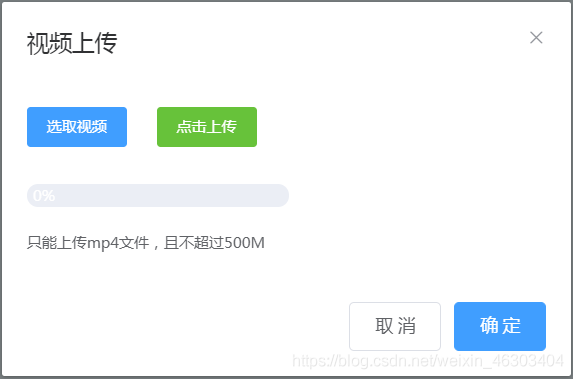
总结